[视频]如何利用ps抠出透明物体
关于风光如何利用ps抠出透明物体,期待您的经验分享,感谢你,我会记得你对我的好的
!
 tzyzxxdjzx 2018-09-13 16:06:06 32684人看过 分享经验到微博
tzyzxxdjzx 2018-09-13 16:06:06 32684人看过 分享经验到微博更新:2024-02-03 10:16:42头条经验
来自虎扑体育https://www.hupu.com/的优秀用户tzyzxxdjzx,于2018-09-13在生活百科知识平台总结分享了一篇关于“如何利用ps抠出透明物体派喜”的经验,非常感谢tzyzxxdjzx的辛苦付出,他总结的解决技巧方法及常用办法如下:
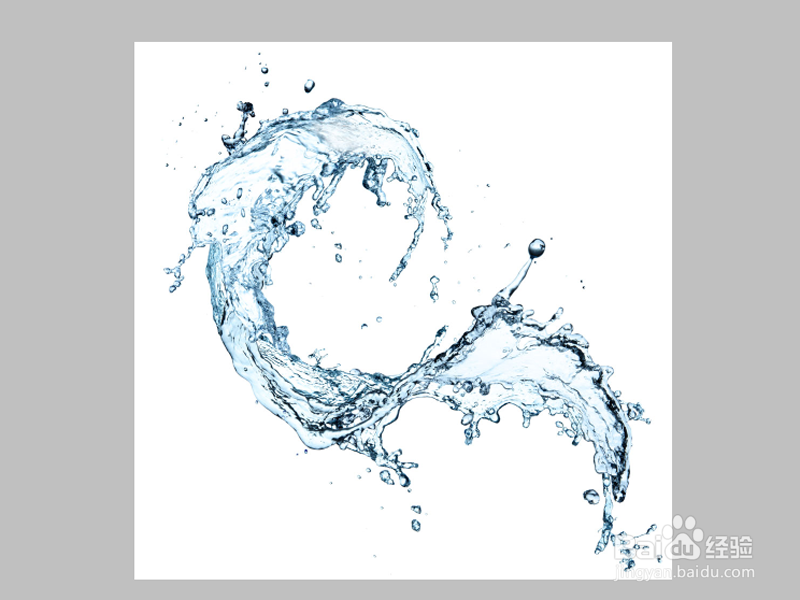 [图]2/6
[图]2/6 [图]3/6
[图]3/6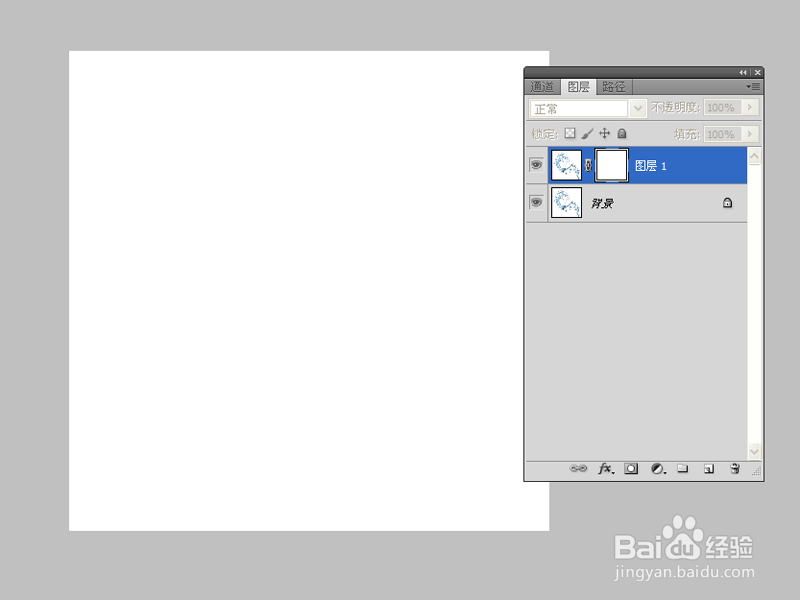 [图]4/6
[图]4/6 [图]5/6
[图]5/6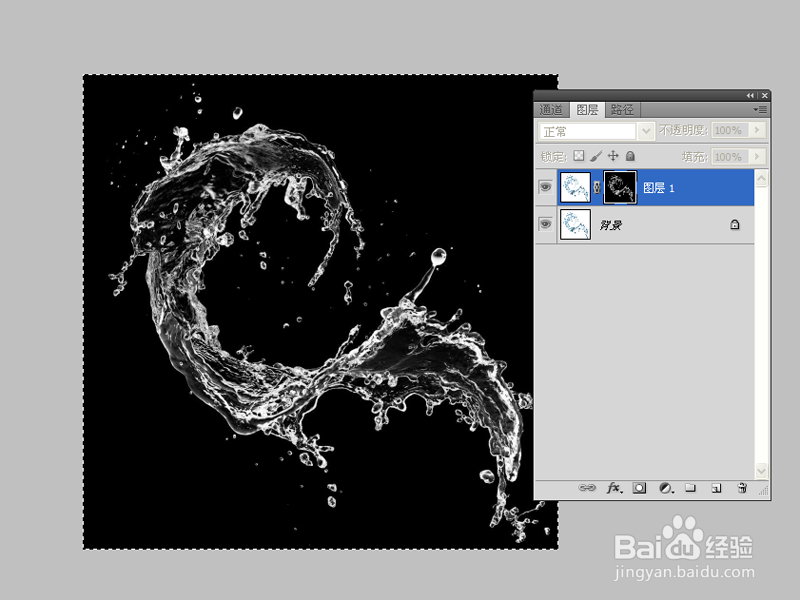 [图]6/6
[图]6/6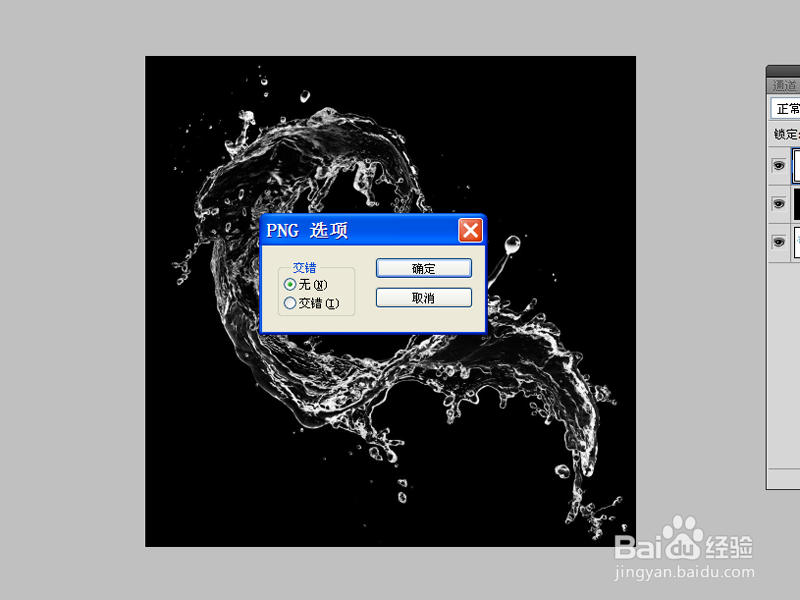 [图]
[图]
利用ps抠出透明物体,主要利用矢量蒙版功能,现在就分享操作的具体步骤和截图,希望对你有所帮助。
工具/原料
Photoshop cs5方法/步骤
1/6分步阅读首先启动Photoshop cs5,打开一张透明素材图片。
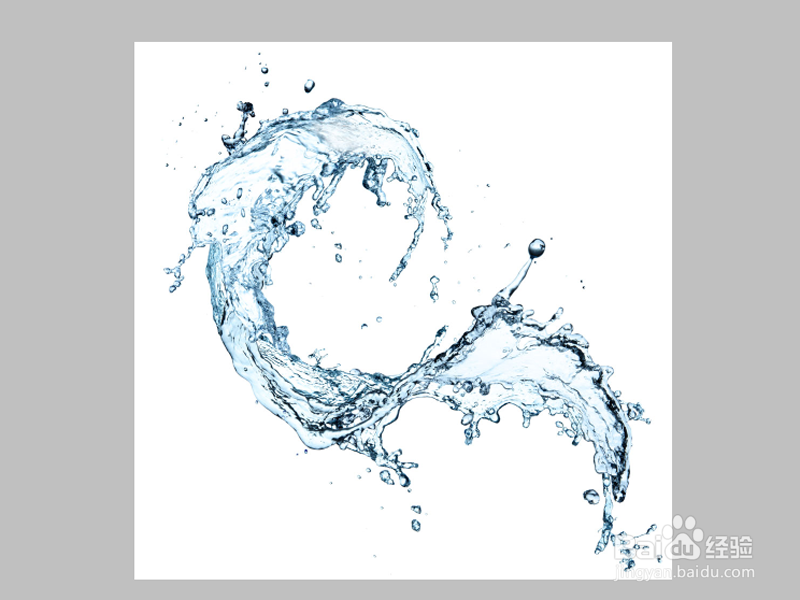 [图]2/6
[图]2/6复制图层得到图层1,执行ctrl+a全选后执行ctrl+c复制。
 [图]3/6
[图]3/6接着点击图层面板中的添加矢量蒙版,按住alt键点击蒙版。
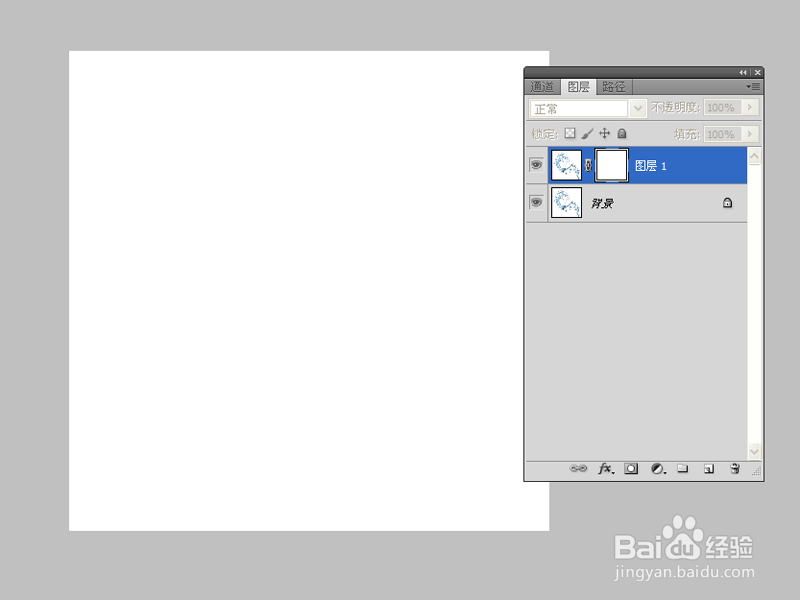 [图]4/6
[图]4/6执行ctrl+v粘贴,接着执行ctrl+i组合键进行反相。
 [图]5/6
[图]5/6在背景图层上面新建空白图层1,并填充黑色。
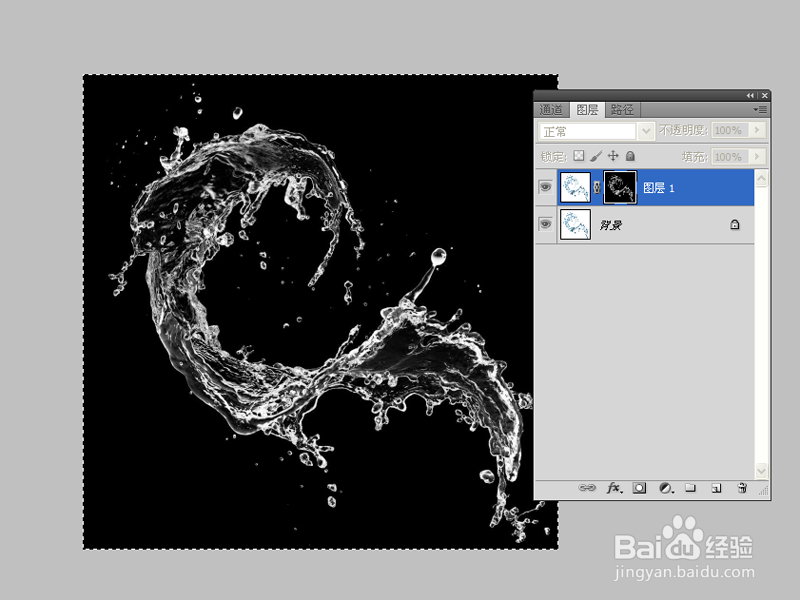 [图]6/6
[图]6/6选择图层1,接着填充白色,查看效果,将文件保存即可。
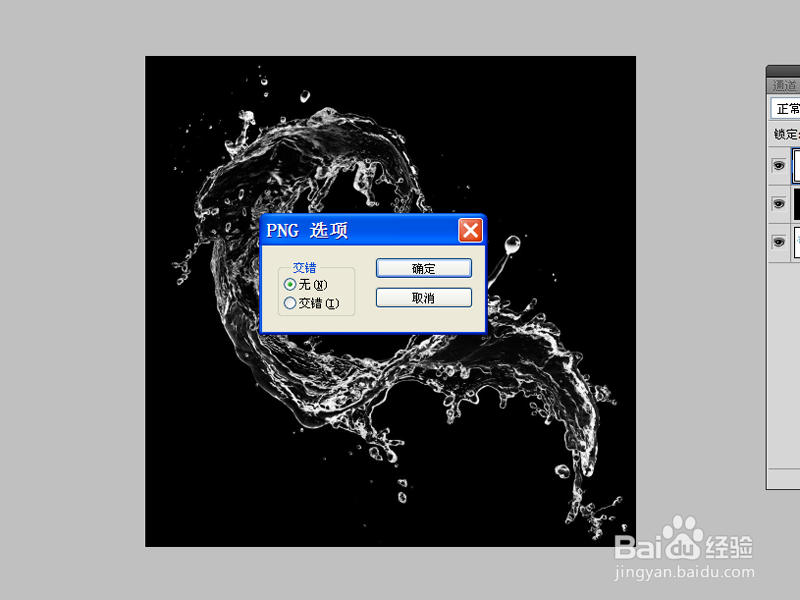 [图]
[图]编辑于2018-09-13,内容仅供参考并受版权保护
经验备注
我发现了这篇经验很有用:你也认同《如何利用ps抠出透明物体》的经验分享有价值,就请和朋友们一起分享吧。另外,如何利用ps抠出透明物体的经验内容仅供参考,如果您需解决具体问题(尤其法律、医学等领域),建议您详细咨询相关领域专业人士。经验知识实用生活指南-解决你所有的生活难题!未经许可,谢绝转载。本文网址:https://www.5058.cn/article/380abd0ad2f9bb1d90192c26.html
母婴/教育经验推荐
- Q如何画一只可爱的小老鼠
- Q有多少怀孕半个月的症状
- Q关于新生儿打嗝怎么办?
- Q有没有怎样练好钢笔字?
- Q谁知道怎样选择优质的外教培训
- Q帮忙图解胎儿成长过程
- Q有哪些读书笔记怎么写
- Q怎么做钢琴五线谱入门
- Q想要中位数怎么求
- Q请问定义法等计算函数y=ln(12x^2+2x+5)的导...
- Q你知道怎么写策划书
- Q知道论文开题报告的书写内容以及格式
- Q什么用乐高拼一个简单房子步骤
- Q如果毕业论文任务书怎么写(模板)
- Q精选定义法等计算函数y=ln(12x^2+2x+5)的导...
- Q阐述图解胎儿成长过程
- Q怎么怎么提高学习效率
- Q你知道怎么查看计算机等级考试报名是否成功
- Q这样怎样用修改符号修改病句
- Q优秀如何快速背诵课文
- Q怎么让怀孕产检全过程(280天孕检时间表)
- Q[视频]介绍简析Excel 2016保护工作簿的方法
- Q[视频]问一下本地组策略编辑器怎么打开
- Q孜然火腿土豆丁的做法
- Q[视频]微信接龙错了怎样修改
已有 88324 位经验达人注册
已帮助 98237 人解决了问题

